Este recurso permite aos usuários personalizar a aparência das pastas na estrutura de diretórios. Isso melhora a organização e a visibilidade das pastas. Os usuários têm a capacidade de selecionar informações específicas a serem exibidas para maior clareza.
Para ativar esta opção, consulte o menu.:
▶ Menü ▶ E&xtras ▶ Visualização-Árvore ▶ Pastas
▶ **Benefícios de personalizar as pastas principais na estrutura de diretórios no explorador de arquivos Q-Dir:**
▶ **Exemplos de cenários de uso:**
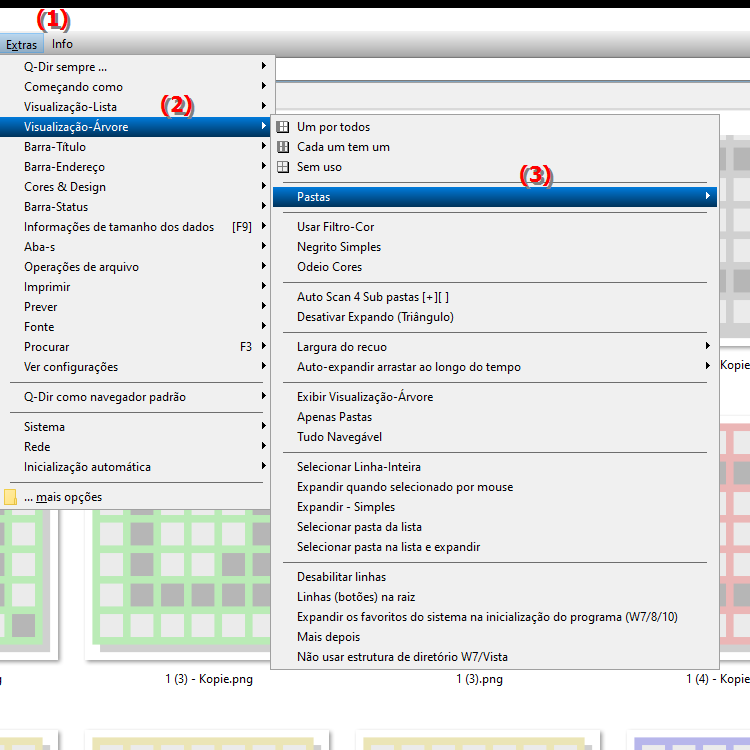
**Benefícios de personalizar as pastas principais na estrutura de diretórios no explorador de arquivos Q-Dir:**
- Interface de usuário personalizada: A personalização permite que os usuários projetem a interface de usuário de acordo com suas preferências pessoais, tornando o trabalho mais agradável.
- Eficiência aprimorada: Ao exibir especificamente pastas e informações relevantes, os usuários podem acessar os dados necessários com mais rapidez, aumentando a eficiência do gerenciamento de pastas.
- Melhor visão geral: Uma visualização de diretório claramente estruturada facilita a navegação e a localização de arquivos, o que é particularmente vantajoso para grandes quantidades de dados.
▶ Perguntas do usuário sobre a estrutura de diretório personalizada no explorador de arquivos Q-Dir:
**Exemplos de cenários de uso:**
1. Organização do projeto: Um usuário que trabalha em vários projetos pode nomear as pastas principais após os projetos e exibir apenas as pastas relevantes para evitar confusão.
2. Trabalho em equipe: Em uma equipe que trabalha em documentos compartilhados, as pastas podem ser personalizadas de acordo com as responsabilidades dos membros da equipe, para que todos vejam apenas as informações relevantes para eles.
3. Gerenciamento de arquivos pessoais: um usuário pode destacar pastas usadas com frequência, como Documentos, Imagens e Música, e ocultar pastas usadas com menos frequência para facilitar a navegação.
Perguntas do usuário sobre a estrutura de diretório personalizada no explorador de arquivos Q-Dir:
1. Pergunta:
Como posso personalizar as pastas principais na estrutura de diretórios no Windows File Explorer para otimizar meu fluxo de trabalho?
Resposta: No Windows File Explorer, você pode personalizar as pastas principais na estrutura de diretórios acessando Configurações no menu Ferramentas. Lá você tem a opção de selecionar e organizar as pastas que vê, o que pode agilizar significativamente o seu fluxo de trabalho, permitindo que você acesse rapidamente as pastas que são mais importantes para você.
2. Pergunta:
Quais vantagens o ajuste da estrutura de diretórios no Q-Dir oferece para usuários do Windows que trabalham regularmente com muitos arquivos?
Resposta: Personalizar a estrutura de diretórios no Q-Dir permite que os usuários do Windows projetem suas pastas de acordo com suas necessidades individuais. Isso melhora a clareza e a eficiência, permitindo que os usuários encontrem rapidamente os arquivos de que precisam, sem ter que percorrer uma longa lista de pastas menos relevantes.
3. Pergunta:
Posso ocultar pastas no Explorador de Arquivos do Windows que não uso com frequência? Em caso afirmativo, como isso funciona?
Resposta: Sim, no Windows File Explorer você pode ocultar pastas usadas com menos frequência para manter uma estrutura de diretórios organizada. Isso é feito através das configurações do menu “Ferramentas”, onde você pode ajustar a visibilidade das pastas. Isso significa que você sempre terá acesso às pastas relevantes sem se distrair com informações desnecessárias.
4. Pergunta:
Como a personalização das pastas principais no File Explorer Q ajuda você a trabalhar com mais eficiência em equipe?
Resposta: Ao personalizar as pastas principais no explorador de arquivos Q-Dir, os membros da equipe podem organizar sua estrutura de pastas de acordo com suas responsabilidades. Todos podem tornar visíveis as pastas relevantes para o seu trabalho e ocultar outras, promovendo a colaboração e aumentando a eficiência.
5. Pergunta:
Quais etapas são necessárias para personalizar as pastas exibidas na estrutura de diretórios do Windows File Explorer?
Resposta: Para personalizar as pastas exibidas na estrutura de diretórios do Windows File Explorer, abra o menu Ferramentas e selecione Estrutura de diretórios. Lá você pode selecionar as pastas que deseja mostrar ou ocultar para criar sua visualização de pasta pessoal.
6. Pergunta:
Como posso personalizar a estrutura de diretórios exibida no Windows File Explorer de acordo com minhas necessidades específicas?
Resposta: Você pode personalizar a estrutura de diretórios exibida no Windows File Explorer acessando Personalizar pasta no menu Ferramentas. Aqui você pode personalizar as principais pastas exibidas e sua ordem para atender às suas necessidades e preferências específicas.
7. Pergunta:
Existem maneiras de organizar as pastas principais no File Explorer Q-Dir para que eu possa gerenciar melhor meu conteúdo de mídia?
Resposta: Sim, no File Explorer Q-Dir você pode personalizar as pastas principais para gerenciar seu conteúdo de mídia de maneira mais eficaz. Por exemplo, você pode criar pastas separadas para músicas, vídeos e imagens e personalizá-las para poder acessar rapidamente seus arquivos de mídia.
8. Pergunta:
Como a personalização das pastas principais na estrutura de diretórios no Windows File Explorer ajuda a melhorar a segurança dos arquivos?
Resposta: Personalizar as pastas principais na estrutura de diretórios no Windows File Explorer pode ajudar a melhorar a segurança dos arquivos, permitindo ocultar pastas potencialmente confidenciais ou usadas com menos frequência. Isso reduz o risco de usuários não autorizados acessarem informações críticas.
9. Pergunta:
Como posso otimizar o uso de pastas no explorador de arquivos Q-Dir para garantir um gerenciamento de projetos eficaz no Windows?
Resposta: Para otimizar o uso de pastas no explorador de arquivos Q-Dir, você pode personalizar sua estrutura de pastas por projeto ou fase. Ao mostrar apenas as pastas relevantes, você pode ficar por dentro de seus projetos e gerenciar o progresso com eficiência.
10. Pergunta:
Quais são as melhores dicas para personalizar as pastas exibidas na estrutura de diretórios no Windows File Explorer para iniciantes?
Resposta: Para iniciantes, aqui estão algumas dicas para personalizar as pastas exibidas no Windows File Explorer:
- Comece com as pastas mais comuns que você precisa e oculte as pastas menos usadas.
- Use a funcionalidade de arrastar e soltar para reorganizar pastas e criar uma estrutura lógica.
- Use códigos de cores ou ícones para distinguir visualmente diferentes categorias de pastas, facilitando a navegação.
Keywords: usuário, traduzir, estrutura de diretórios, personalizar, selecionar, representação, pasta principal, dentro, visibilidade, possibilidade, organização, pastas, melhor, exibido, pastas, pode, melhorado, deveria, individual, específico, explicação, esta, pergunta, função, ter, vontade, informação, exibido, clareza, alcançar , Windows 10, 11, 12, 7, 8.1